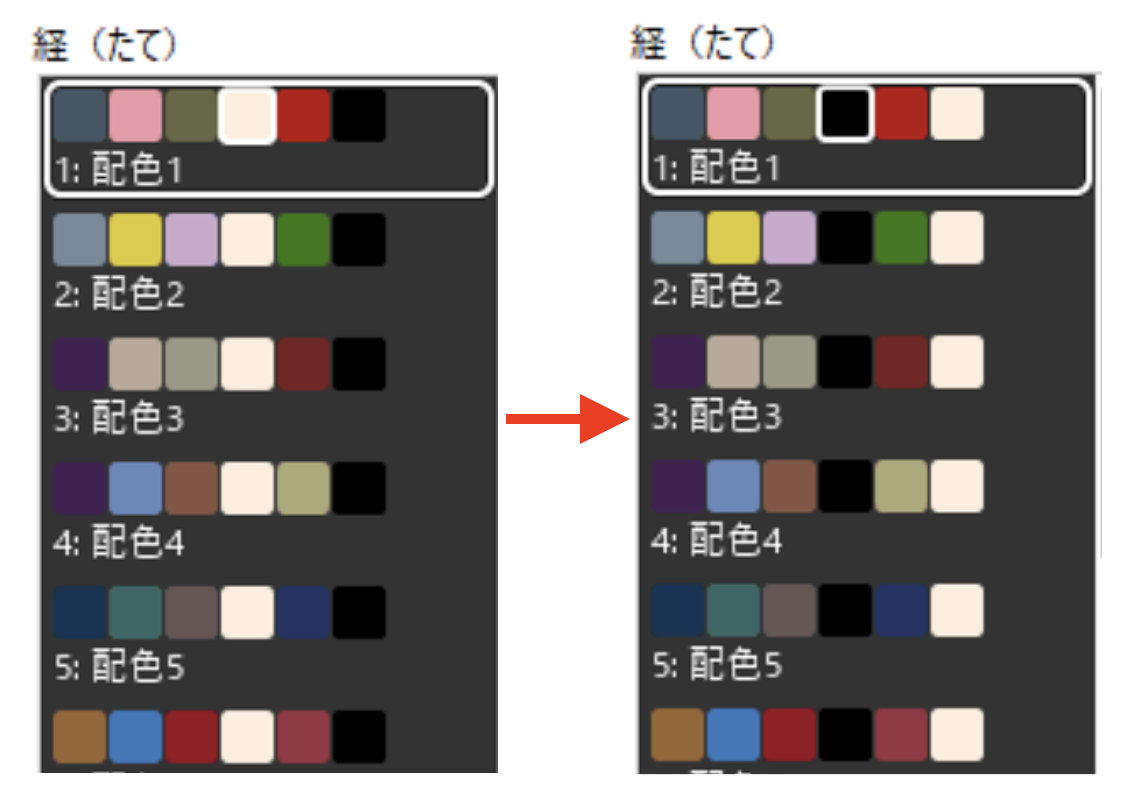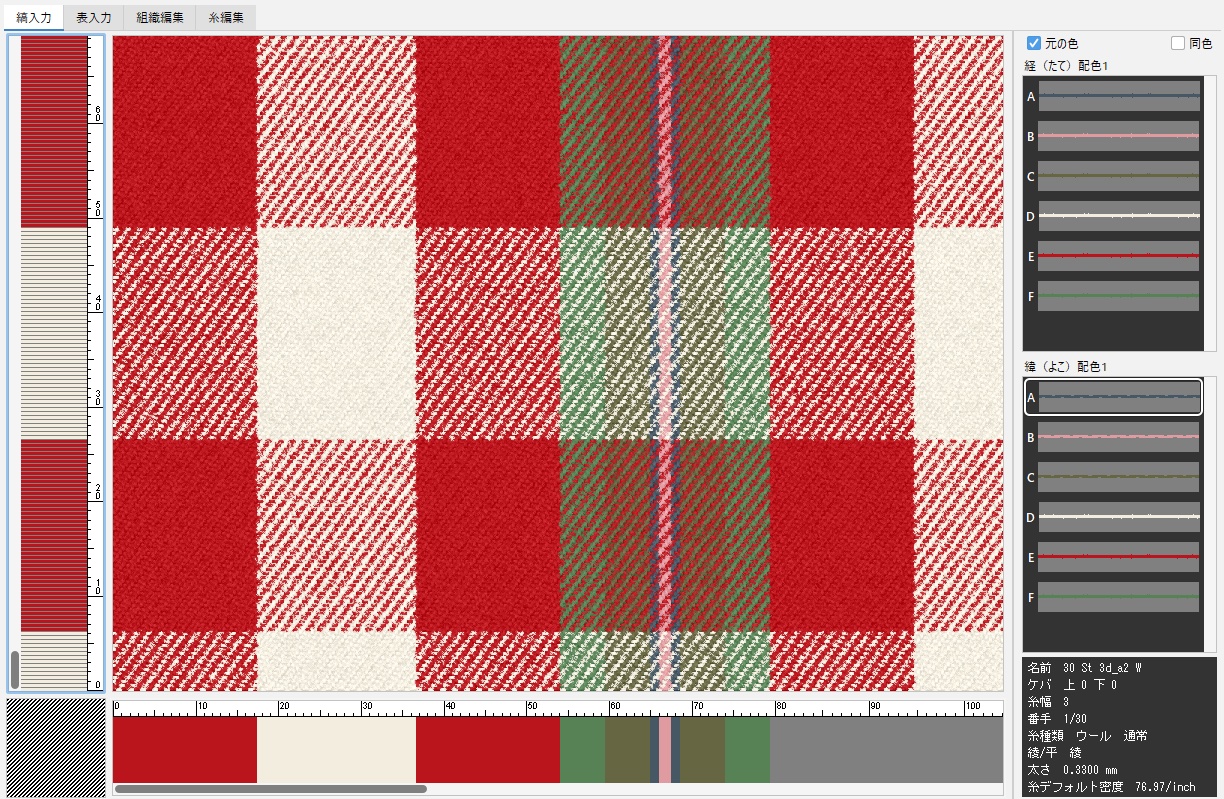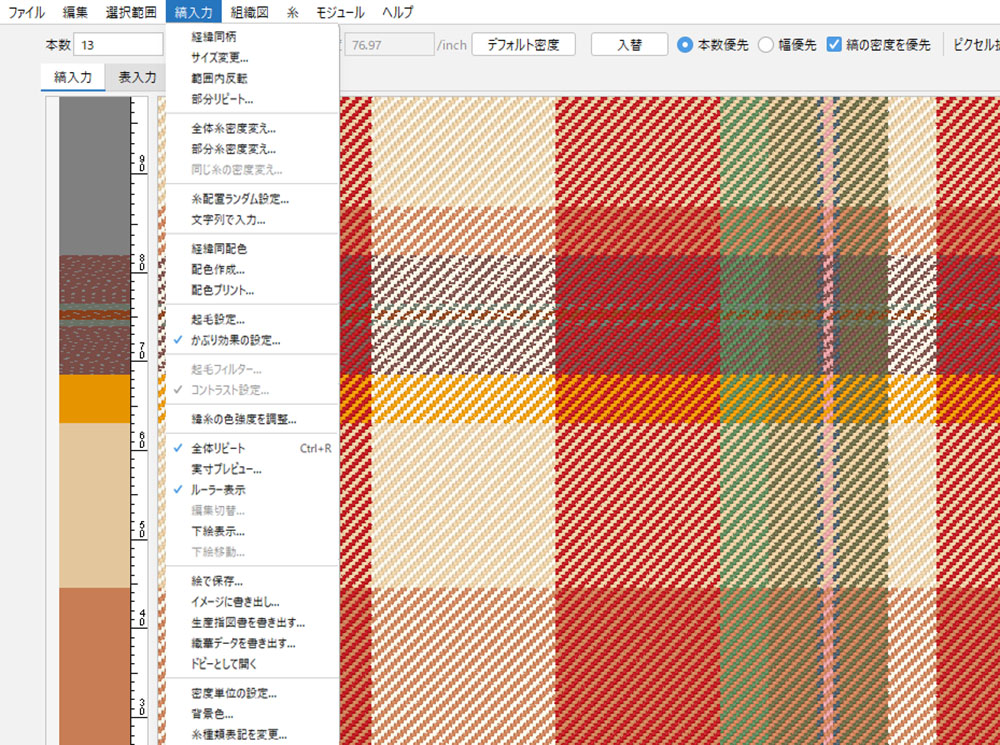オプションバー

| 名称 | 機能 |
|---|---|
| 本数 | 本数優先を選択時に糸本数を入力します。 |
| 幅 | 幅優先を選択時に縞幅を入力します。 |
| 密度 | 入力密度を設定します。 使用している糸のデフォルト糸密度の3倍までの設定が可能です。※ver.4.25より対応 (4.24以下では、デフォルト糸密度の1.9倍まで) |
| デフォルト密度 | 選択した糸の密度を初期設定値に変更します。 |
| 入力/入替 | 本数(または幅)に入力した数値で、縞割エリアに糸を引き揃えます。 |
| 本数優先 | 糸本数で入力したい場合に設定します。 |
| 幅優先 | 縞幅で入力したい場合に設定します。 |
| 縞の密度を優先 | 現在の糸密度を保ったまま別の糸に入れ替えます。 例:太い糸を細い糸に入れ替えたい場合、 太い糸で入力していた密度を保ったまま、細い糸に入れ替えます。 |
| ピクセル拡大率 | 織り上げ画面の表示倍率(25%・50%・実寸相当・100%・200%・300%)を プルダウンメニューより設定します。 |
縞割の編集
縞割の挿入
- 挿入する位置をクリックし、カーソルを表示します。
- 挿入する糸を選択します。
- 「本数」または「幅」に任意の数値を入力します。
- 「入力」ボタンをクリックします。
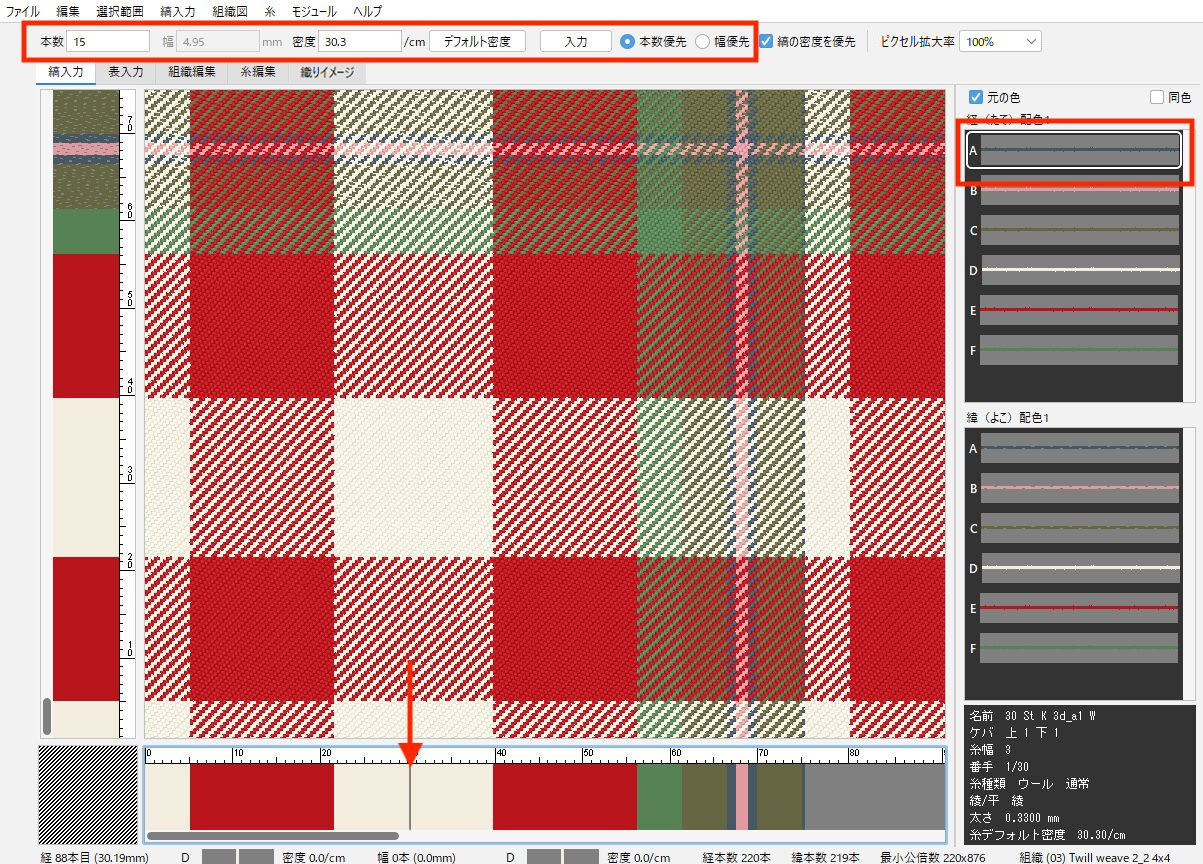
縞割が挿入されます。
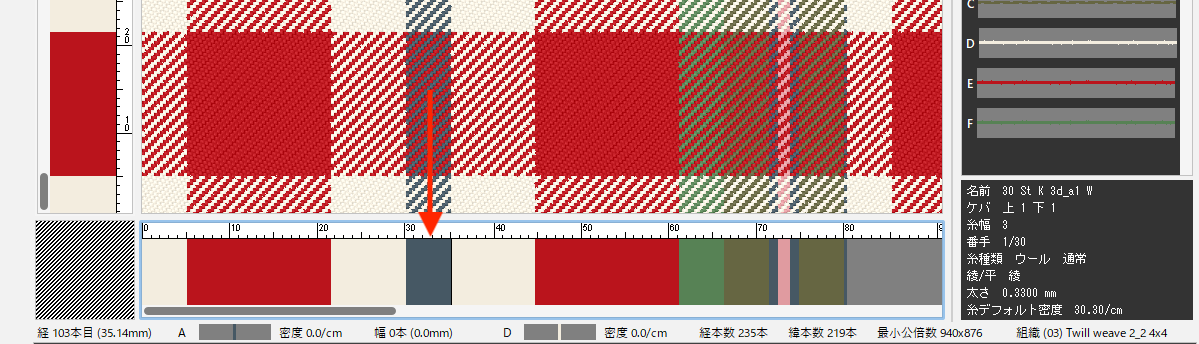
縞割の選択方法
同じ糸の縞割を選択:縞割の上をダブルクリック
縞割の複数選択:ダブルクリックしたままドラッグ
幅の増減:Shift + 矢印キー
縞の境界に移動:縞割の上を Alt + ダブルクリック
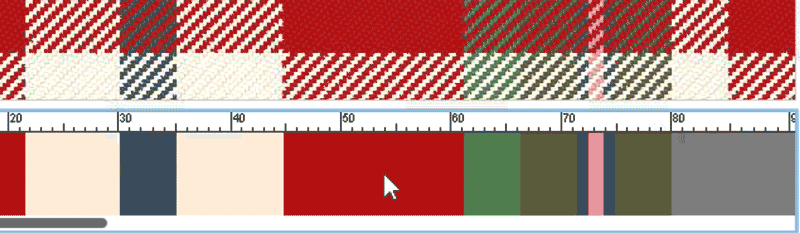
縞割の上書き
- 上書きしたい縞割範囲を選択します。
- 上書きする糸を選択します。
- 「本数」または「幅」に、[1]で選択した数値が表示されます。変更する場合は任意の数値を入力します。
- 「入替」ボタンをクリックします。
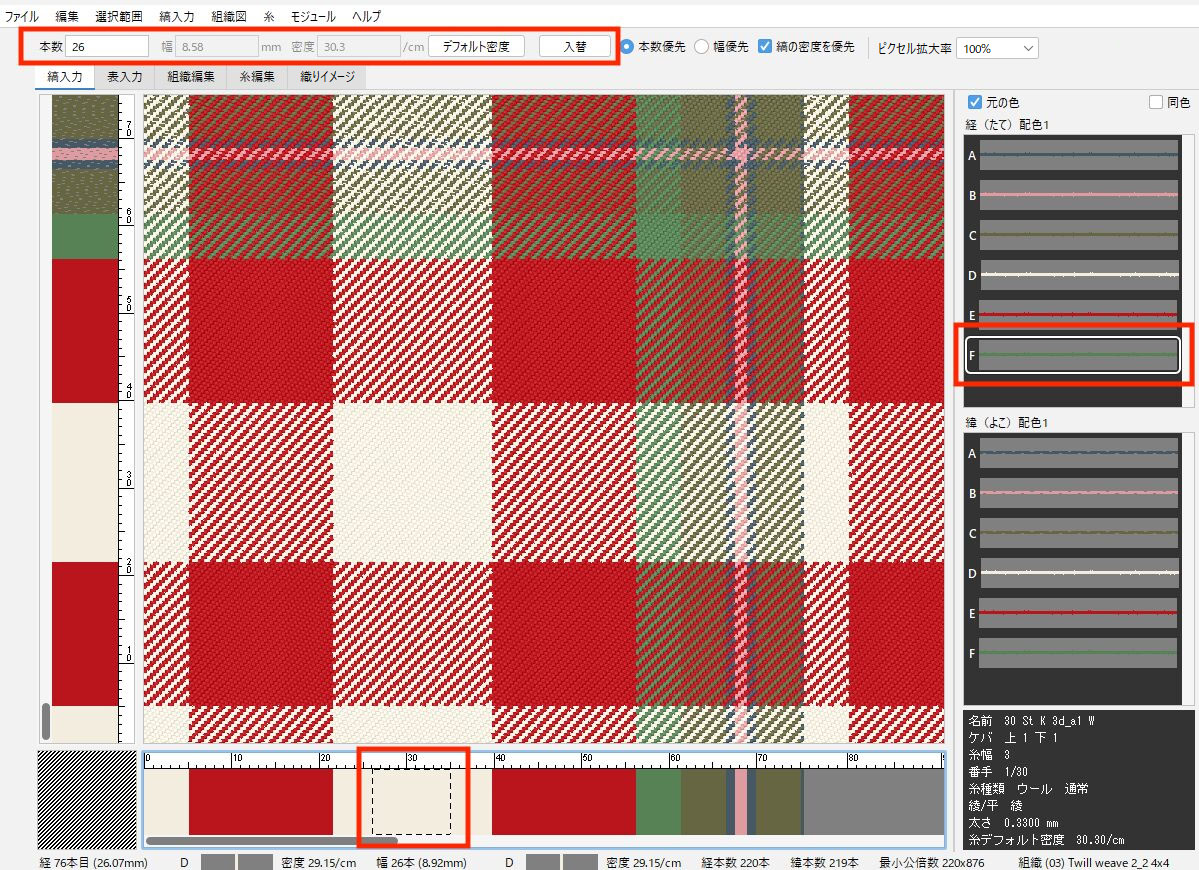
上縞割が上書きされます。
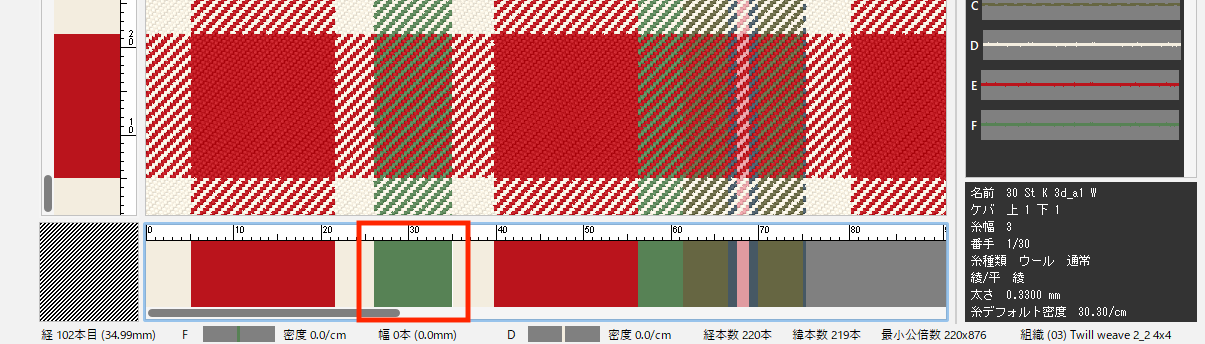
縞割の削除
- 削除する縞割を選択します。
- 編集メニュー>削除、またはコンテキストメニュー(右クリック)>削除 を選択します。
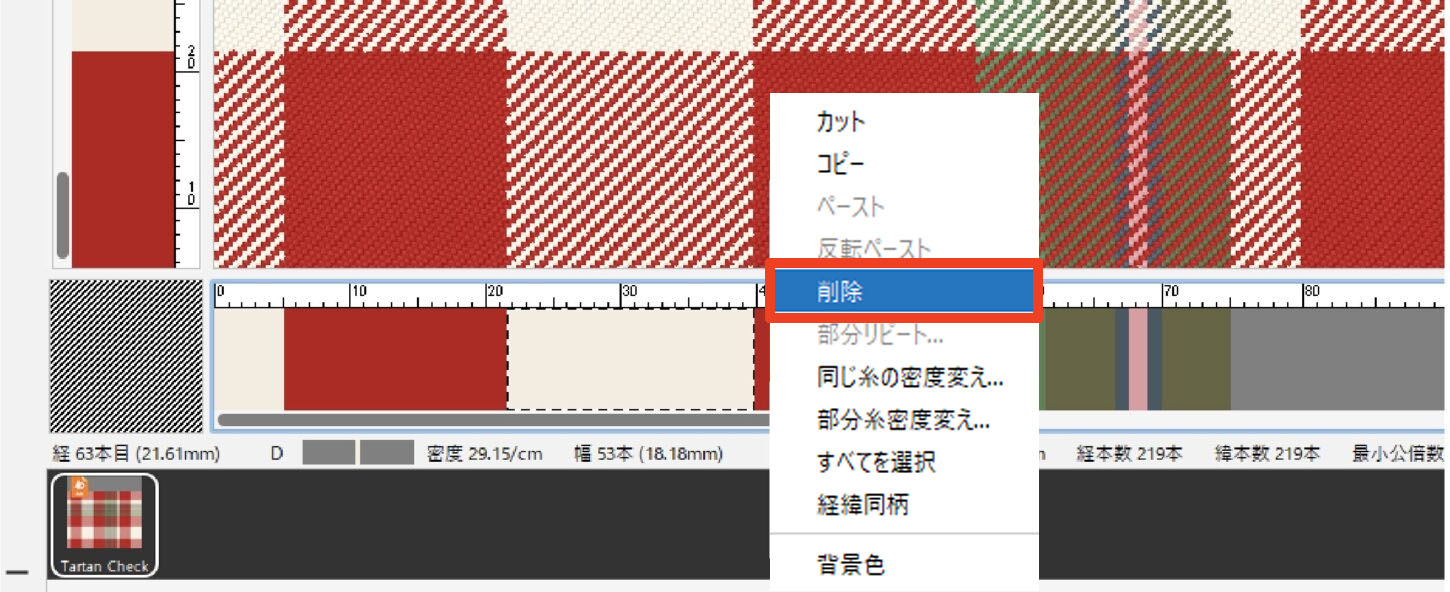
縞割のカット&ペースト
- カットする縞割範囲をドラッグして選択します。
- 編集メニュー>カット を選択します。
- カットした縞割範囲がクリップボードにコピーされます。
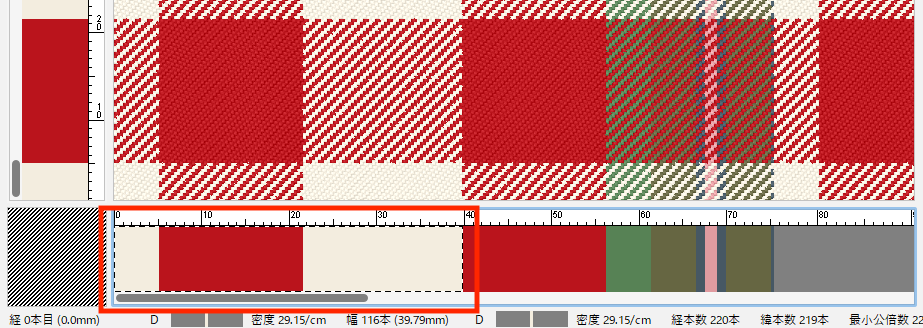
- ペーストする位置をクリックします。
編集メニュー>ペースト を選択します。 - カットされた縞割範囲がペーストされます。
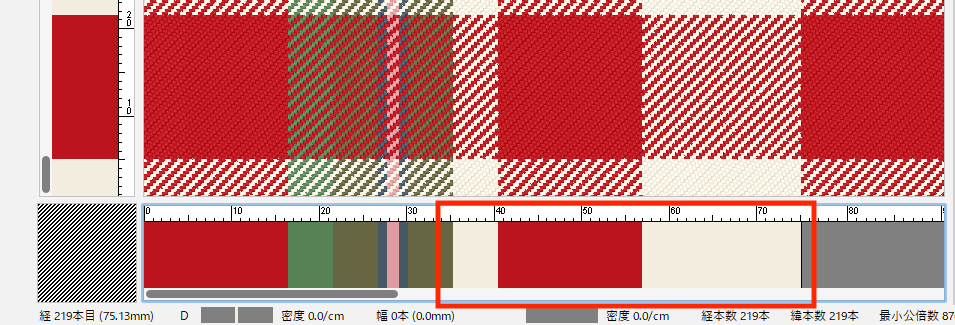
カットと削除の違い
カット:選択した縞割配列をクリップボードにコピーしてから削除します
削除:選択した縞割配列をクリップボードにコピーせずに削除します
縞割のコピー&ペースト(または反転ペースト)
- コピーする縞割範囲をドラッグして選択します。
- 編集メニュー>コピー を選択します。
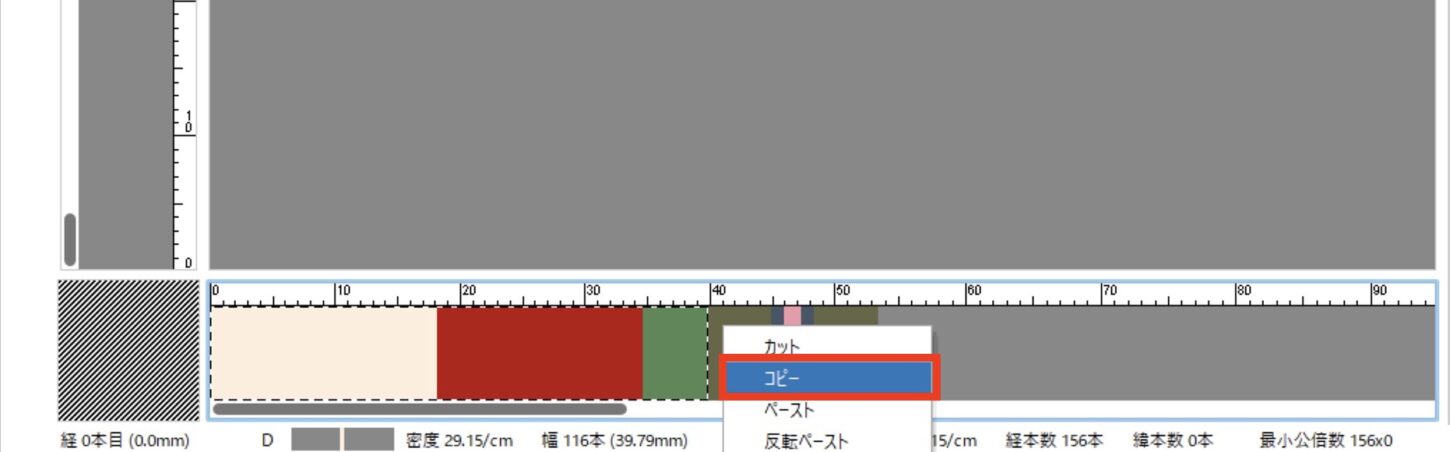
- ペーストする位置をクリックします。
- 編集メニュー>ペースト または 反転ペーストを選択します。

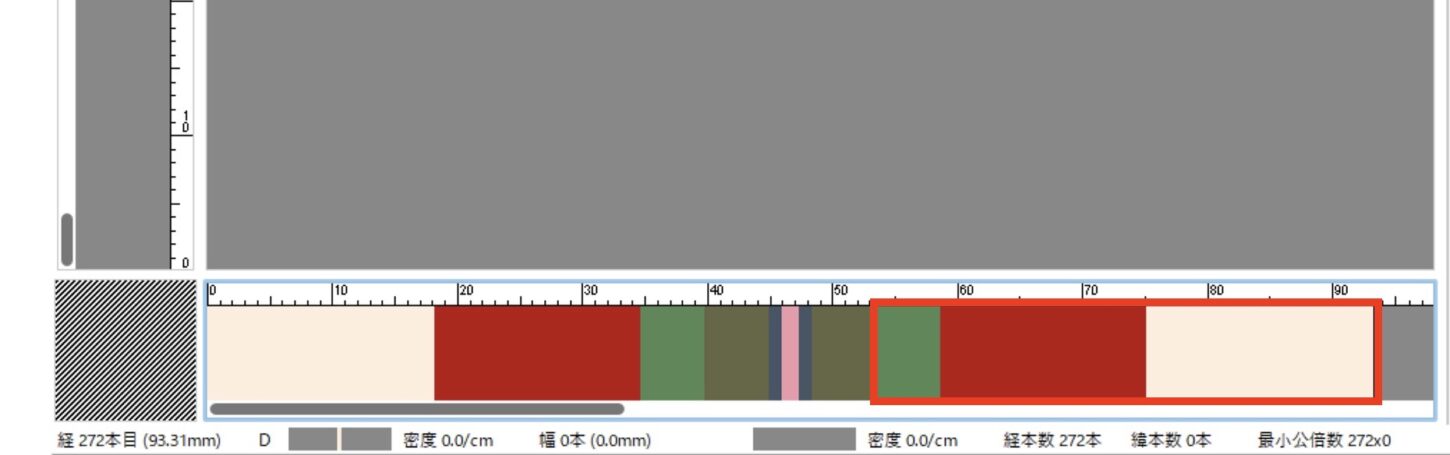
コンテキストメニュー(右クリック)
縞割エリア内で右クリックするとコンテキストメニューが表示されます。
メニューバーから選択することなく、コピーやペースト等のコマンドを実行します。
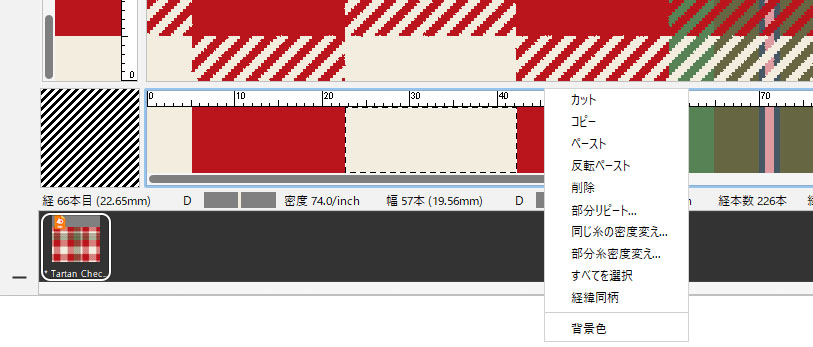
コンテキストメニューの内容については、縞入力メニュー(テキスタイル)を参照してください。
糸の編集
糸の変更
糸の形状を差し替えます。
- 「糸」タブに切り替えます。
- 糸揃えパネルから変更したい糸を選択します。
複数選択の方法
連続選択:Shift + クリック
任意選択:Ctrl(Mac:⌘)+クリック
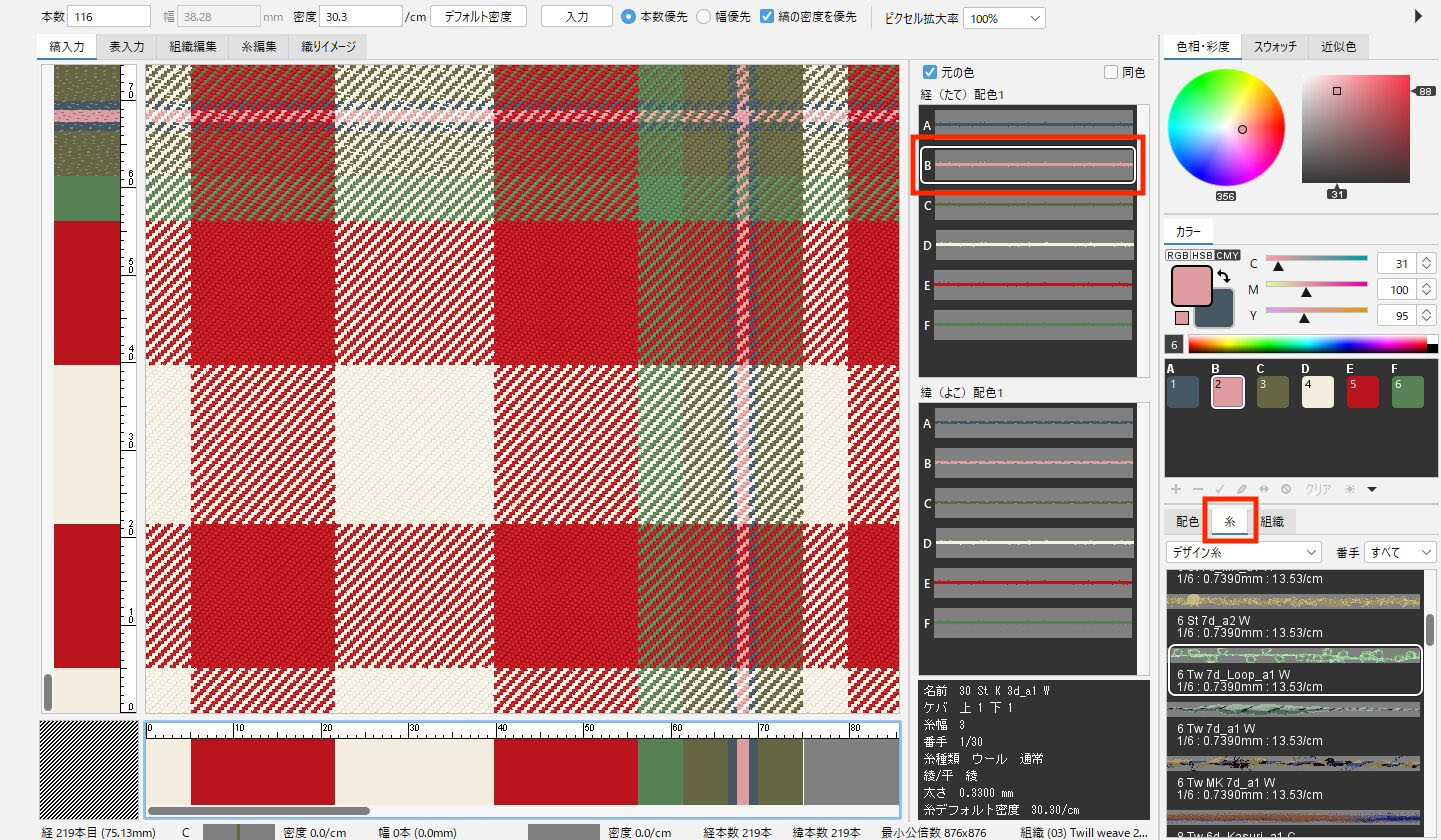
- 糸パネルから差し替えたい糸を選択してダブルクリックします。
- 元の色を保持したまま、糸形状が差し替えられます。
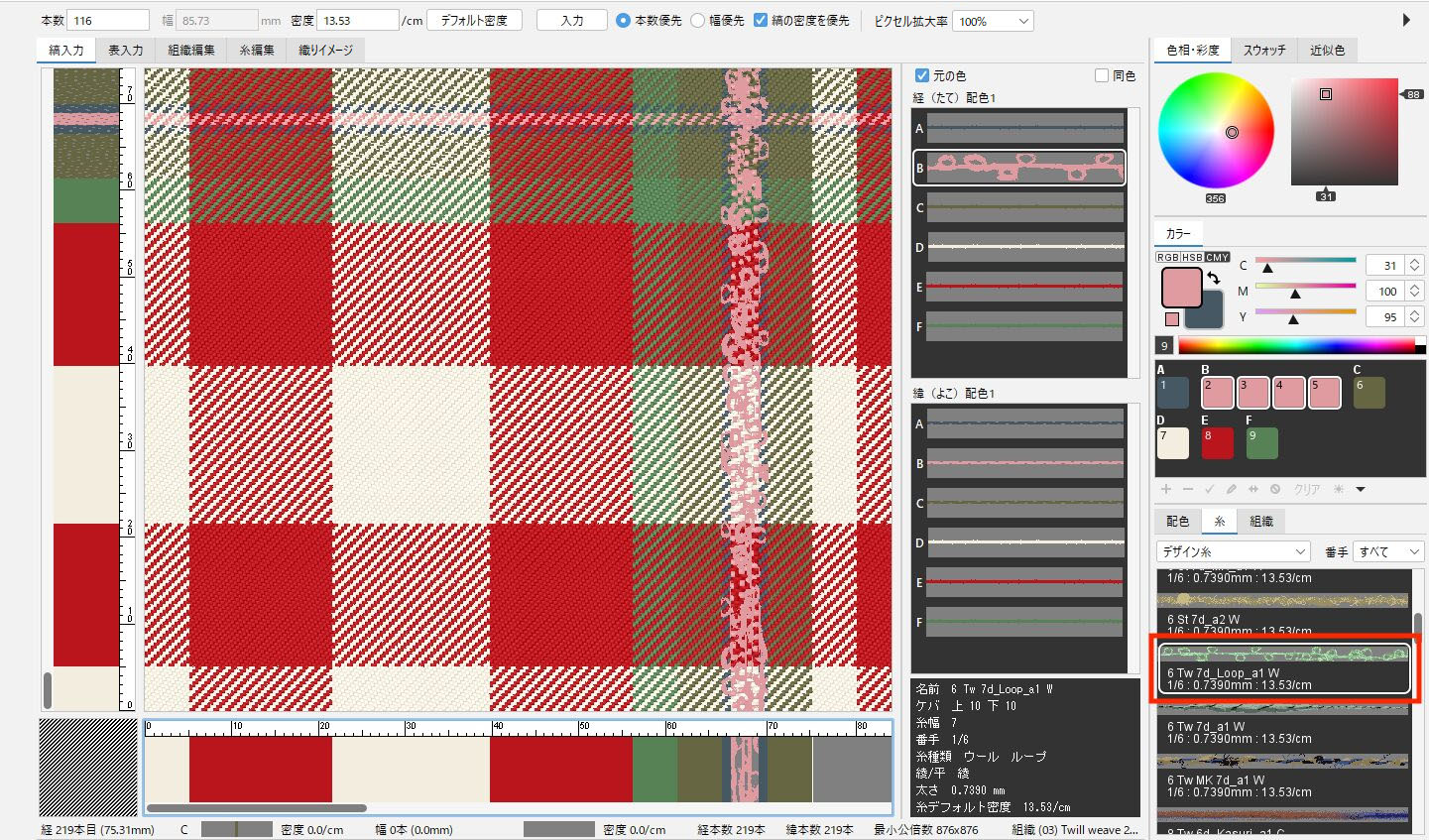
糸形状の交換
糸揃えパネルで選択した2本の糸の糸形状を交換します。
- 糸形状を交換したい糸2本を選択します。
- コンテキストメニュー(右クリック)>糸の交換 を選択します。
- 選択した2つの糸形状が交換されます。
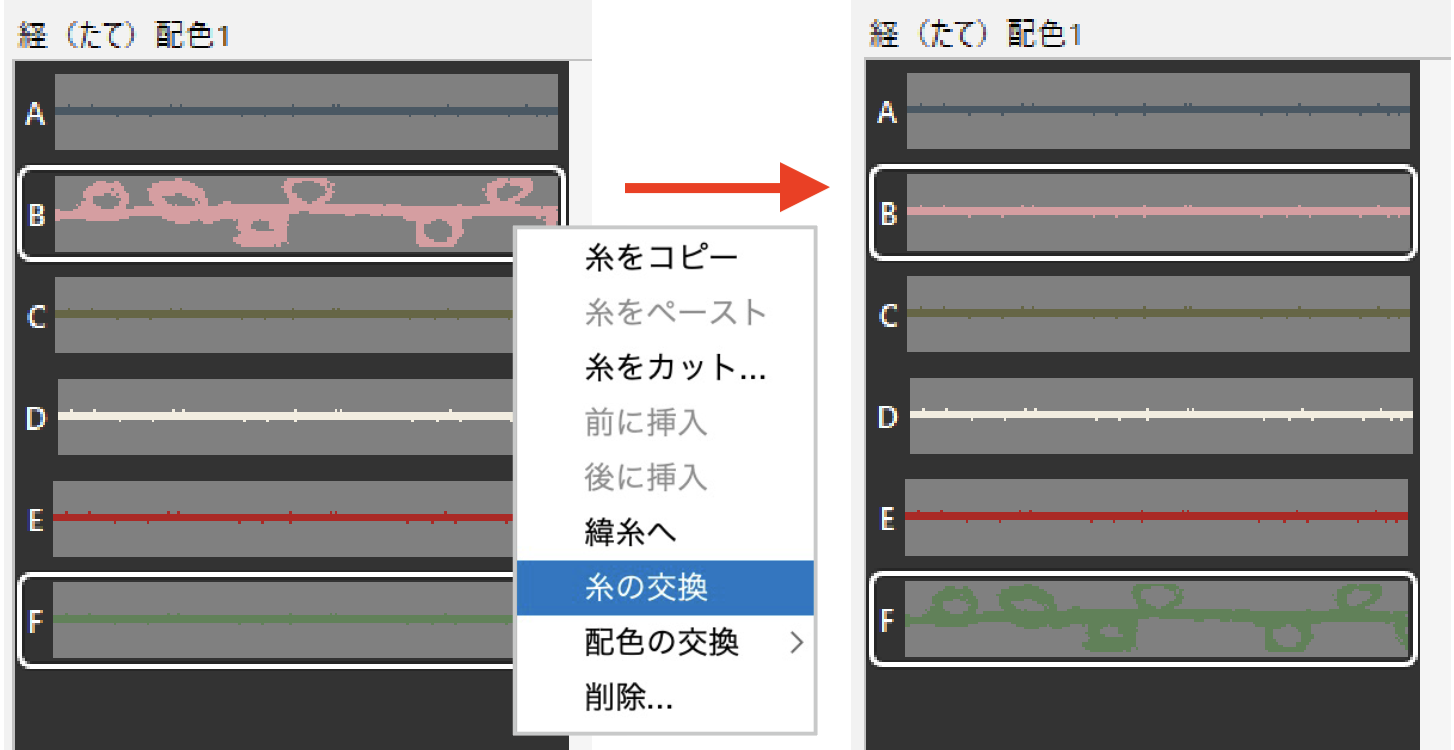
糸配色の交換
糸揃えパネル上で、選択した2本の糸の配色を交換します。
- 糸揃えパネルから糸配色を交換したい糸2本を選択します。
- コンテキストメニュー(右クリック)配色の交換>1配色/全配色 を選択します。

- 全配色の場合、全ての配色に対して選択した糸の配色が交換されます。